今回はレビュアーに選出していただき、ありがとうございます。
このような機会を与えて下さり、深く感謝を申し上げます。
精一杯努めさせていただきますので、よろしくお願いします。
GIGABYTE 板祭 Vol.03
GIGABYTEマザーボード「GA-Z68XP-UD4/G3」
以下の4つのテーマを中心にレビューしていきます。
【1】組み合わせたパーツについて
【2】オーバークロックについて
16パワーフェーズVRMを搭載しオーバークロックに最適な本機で、
付属のソフトウェアを用いたオーバークロックの手順をレビューしていきます。
【3】グラフィック性能について
ベンチマークソフトを用いてしていきます。
【4】PCI Express Gen3について
【0】組み合わせたパーツについて
商品が到着しましたので、中身を確認します。
【1】組み合わせたパーツについて
レビューで使用した環境(ハードウェア、ソフトウェアなど)をご説明します。
【仕様一覧】
PCケース(まな板) 玄人志向 SEIGI-3GOU
マザーボード GIGABYTE GA-Z68XP-UD4/G3
CPU インテル Core i7-2600K (3.4GHz)
メモリー A-DATA AX3U1600GC4G9-2G (4GB×2)
SSD インテル SSD 311 (20GB)
HDD HGST Deskstar 7K2000 (2TB)
DVD-ROM BUFFALO DVSM-724S/V-BK
電源 Corsair CRS-CMPSU-850HXJP (850W)
OS Windows7 Ultimate
PCケース(まな板) 玄人志向 SEIGI-3GOU を購入してみました。
これで部品を取り付けたり、取り外したりするのが簡単にできます。
マザーボード GIGABYTE GA-Z68XP-UD4/G3
CPU インテル Core i7-2600K (3.4GHz)
CPUクーラー サイズ KABUTOクーラー SCKBT-1000
メモリー A-DATA AX3U1600GC4G9-2G (4GB×2)
SSD インテル SSD 311 (20GB)
HDD HGST Deskstar 7K2000 (2TB)
DVD-ROM BUFFALO DVSM-724S/V-BK
電源 Corsair CRS-CMPSU-850HXJP (850W)
ファン SanACE 標準ファン(80×25mm DC12V-リード線仕様)
ファン取り付け具 FREEDOM PFN-FAM48
OS Windows7 Ultimate
これらを使用して、組み立てしたパソコンです。
【2】オーバークロックについて
16パワーフェーズVRMを搭載しオーバークロックに最適な本機で、
付属のソフトウェアを用いたオーバークロックの手順をレビューしていきます。
付属のソフトウェアでオーバークロック機能を有しているものとして、
「Smart QuickBoost」と「Quick Boost」、そして「Touch BIOS」と言うユーティリティがあります。
これらを使用してオーバークロックをする方法を記載していきます。
【Smart 6】ワンクリック、オーバークロック機能の「Smart QuickBoost」
細かい設定(定義)はできませんが、ワンクリックでオーバークロックが楽しめます。
【インストール方法】
setup.exe をダブルクリックをして起動する。
[Next]ボタンを押す。
[Install]ボタンを押す。
[Finish]ボタンを押して、パソコンを再起動します。
【オーバークロック手順】
アイコンをクリックすると、常駐します。
右下のアイコンをクリックしてツールを起動します。
[Smart QuickBoost]ボタンを押す。
Fasterボタン、Turboボタン、TwinTurboボタンを押すと、
再起動すると、定義してある設定で起動します(オーバークロックができます)
【EasyTune 6】自動オーバークロック機能の「Quick Boost」
【インストール方法】
setup.exe をダブルクリックをして起動する。
[Next]ボタンを押す。
[Finish]ボタンを押して、パソコンを再起動します。
【オーバークロック手順】
アイコンをクリックすると、常駐します。
右下のアイコンをクリックしてツールを起動します。
[Tuner]タブ、Mode[Quick Boost]
[Tuner]タブ、Mode[Easy]-[Frequency]
[Tuner]タブ、Mode[Easy]-[Ratio]、Mode[Advance]-[Ratio]
[Tuner]タブ、Mode[Advance]-[Voltage]
Ratio、BCLK、電圧を変更して、[Set]ボタンを押す。
再起動すると、設定した値で起動します(オーバークロックができます)
マシンの情報取得はこちらのタブで確認できます。
[CPU]タブ
[Memory]タブ
[Graphics]タブ
[Smart]タブ
[HW Monitor]タブ
【Touch BIOS】BIOS設定ツール
【インストール方法】
setup.exe をダブルクリックをして起動する。
[Next]ボタンを押す。
[Install]ボタンを押す。
[Finish]ボタンを押して、パソコンを再起動します。
【オーバークロック手順】
「Touch BIOS」と言うユーティリティを起動します。
「オーバークロック」ボタンを押します。
「拡張周波数設定」を押します。
CPUクロックレシオ(CPU倍率)をデフォルト[34]→[xx]と変更します。
下段にある「CMOS」ボタンを押す。
「OK」ボタンを押す。
「OK」ボタンを押した後、パソコンを再起動します。
【3】グラフィック性能について
では、「Touch BIOS」を使用して倍率を変更してオーバークロックを行ってみます。
ベンチマークソフト(PerformanceTest 7.0 64bit版)で、各1回のみですが、
グラフィック性能等を計測した結果になります。
【標準 x34 のベンチマークテスト結果】
【x40 のベンチマークテスト結果】
【x42 のベンチマークテスト結果】
【x44 のベンチマークテスト結果】
【x45 のベンチマークテスト結果】
OS正常起動後、ベンチマーク実行時にハングアップ(応答なし)
【x46 のベンチマークテスト結果】
OS起動時に、ブルーパニックが発生してダンプ取得時にハングアップ(応答なし)
【x48 のベンチマークテスト結果】
OS起動時に、ハングアップ(応答なし)
【4】PCI Express Gen3について
PCI Express Gen.3 について
PCI Express 2.0 x16 (帯域幅:8,000MB/s)
PCI Express 3.0(Gen 3)(帯域幅:1GB/s)
Generation 3.0(Gen.3)を有効にするには、
このバスをサポートする次世代22nm CPUの搭載と、
対応グラフィックボードが必要になります。
Generation 2.0に接続した構成と比較して9~13%の性能向上だそうです。
ベンチマークソフト(PerformanceTest 7.0 64bit版)では、1点気になることがあります。
倍率がx42とx44では、スコアが逆転してしまいました。
CPUとメモリーのスコアは、CPUのクロックに比例して上昇しましたが、
逆に、グラフィック(2D)、ディスクは、スコアが低下してしまいました。
グラフィック(2D)、ディスクのタイミングがズレが生じてリトライが発生たのでしょうか
あまりオーバークロックをしたことがなかったのですが、
オーバークロックを簡単に始められるユーティリティが付属しており、
それを使用する事で、簡単にオーバークロックを楽しめる事ができます。
今回の手順(レビュー)では、倍率変更のみでしたので、
まだまだチューニングする余地があります。
私は、まだまだ使いこなしていませんが、16フェーズのVRMを搭載し、
CPUへの安定した電源供給により、オーバークロック時の安定性や低発熱により、
システムの安定性に寄与すると思います。










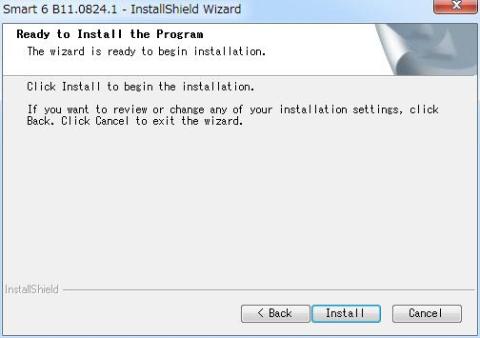

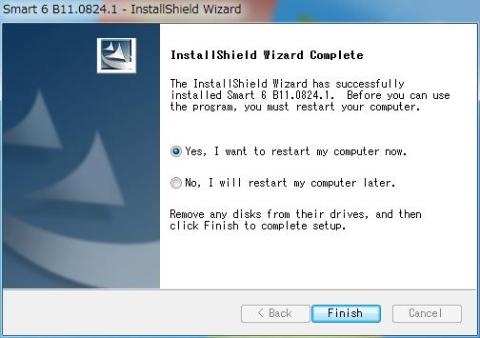

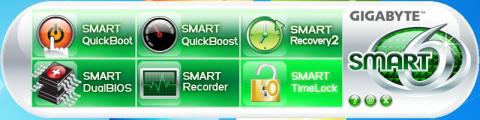

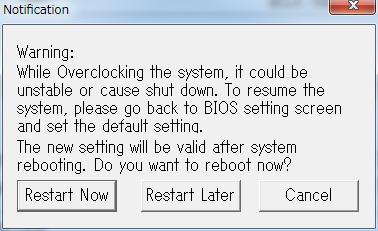


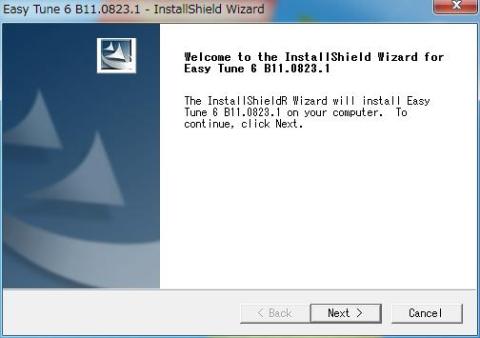





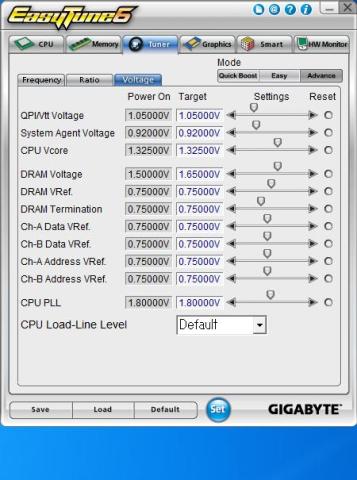

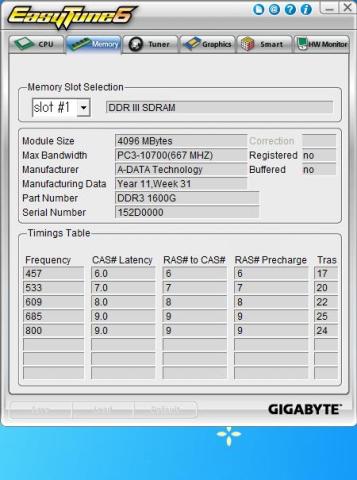
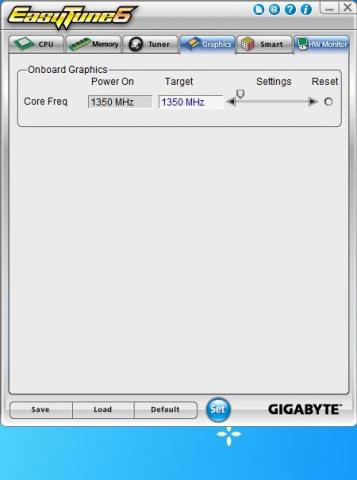
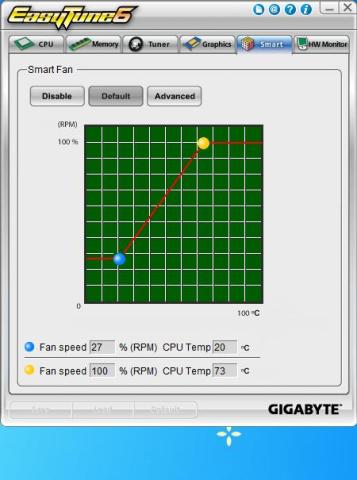

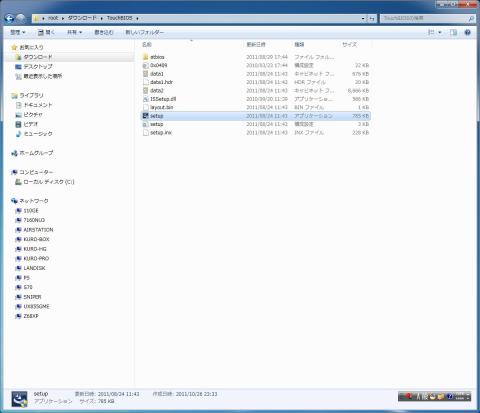
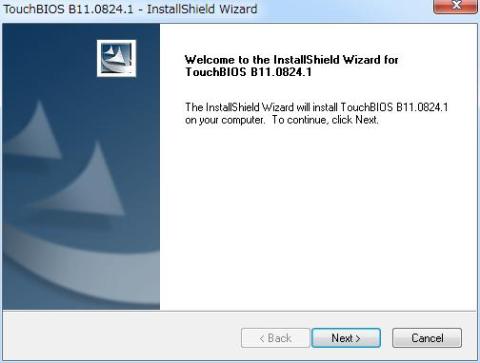
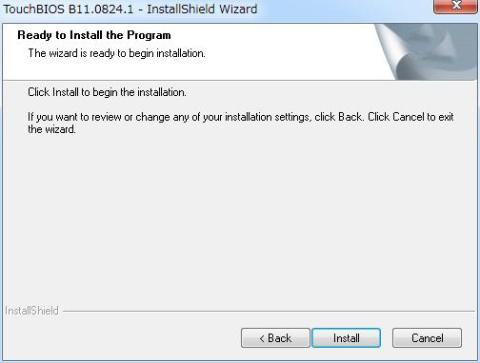


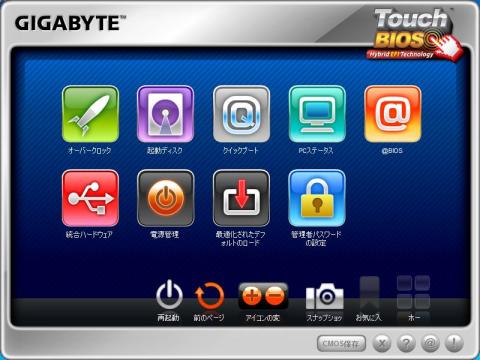


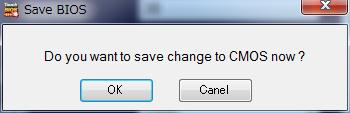
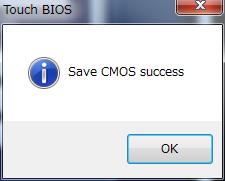



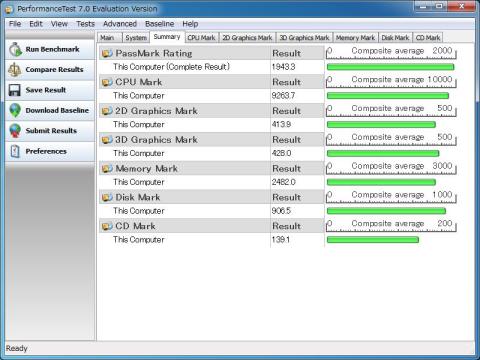
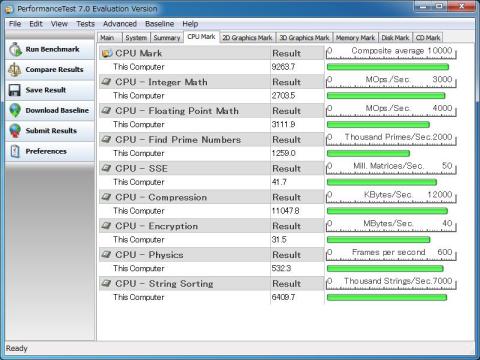

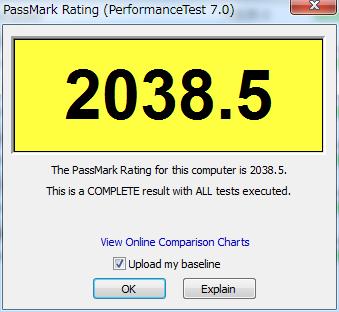

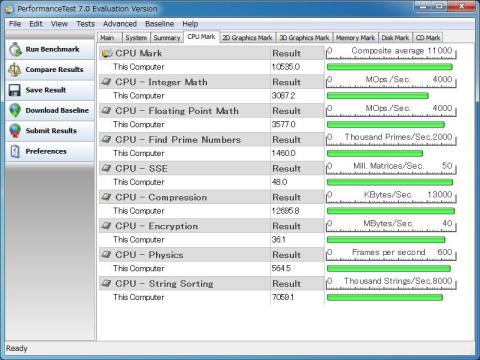


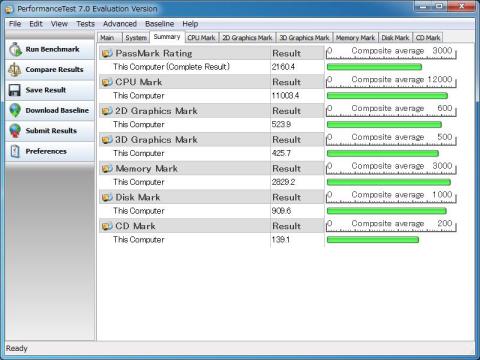


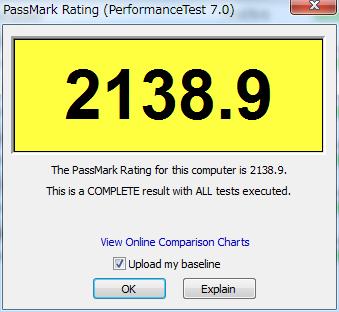



リンさん
2011/11/01
ただただZ68が羨ましいそんなレビューでした><
OCも熱いですね。やってみたいです^^b
はるななさん
2011/11/01
コメントありがとうございます。
自前で購入したので、私も一個ぐらいCPUが欲しいです。
くわいる24さん
2011/11/01
オーバークロックを簡単に始められるユーティリティが
付属しているのは、すごく惹かれるものがあります♪><
はるななさん
2011/11/01
コメントありがとうございます。
ユーティリティが統合されるといいのになぁーと思います。
退会したユーザーさん
2011/11/02
(^0^/
Eazy Tune楽しそうですね。
カンタンに解るGUIで、OC初心者にも楽しめそうです!
PCI Express Gen3、楽しみですねぇ。
新世代でも使えそうなこのマザボ、コストパフォーマンスとてもイイですね!
kenさん
2011/11/02
私がレビューしたクリエイターPCもGIGABYTEの別のマザーが搭載されていましたが、
オーバークロックはやっていなかったので、色々とツールの使い方などが良く判って良かったです。
ツールを使用してこれだけ簡単に設定出来るのなら、
今度機会があれば挑戦して見ようかなと思いました。
はるななさん
2011/11/02
ご覧頂きありがとうございます。
最新技術のGen3を搭載しているのは心強いです。
はるななさん
2011/11/02
ご覧頂きありがとうございます。
オーバークロックは自己責任とインテルは言っていますが、
こんな簡単にオーバークロックができるので、楽しまないわけにはいきません。
TENGA(元れとろ)さん
2011/11/03
ベンチスコア見ました
ストレージにもよりけりですが、自分がSSDのRaid-0と980Xで5400くらい出してたので、
3000台目指してチューニングしてみてほしいかもっす!
はるななさん
2011/11/03
ありがとうございます。
3000台目指してがんばります!
harmankardonさん
2011/11/03
このまま,頑張って,オーバークロックコンテストに参加ですね.
はるななさん
2011/11/03
コンテストには、このまま出場できそうですね
オーバークロック初心者なので、参加だけしてみようと思います。
CLWさん
2011/11/11
CooooL!!
はるななさん
2011/12/28
ありがとう!